Configuração DNS de e-mail para SMS
Este guia fornece instruções sobre como configurar um gateway de e-mail para SMS que permite enviar mensagens SMS pela Internet enviando e-mails para um domínio e usando a parte do nome de usuário do e-mail como o número de telefone do destinatário. Por exemplo, 0123456798@emailtosms.ozeki.hu.
Passo 1: Crie uma zona DNS chamada emailtosms.ozeki.hu.Para aceitar e-mails no subdomínio emailtosms.ozeki.hu, uma nova zona DNS deve ser criada para este subdomínio. Em nosso exemplo, usamos os serviços da Amazon Web Services para criar este subdomínio. Você também pode usar os serviços da Amazon, mesmo se hospedar seu domínio principal em um provedor de DNS diferente. A Amazon Web Service (AWS) é um provedor global massivo de infraestrutura em nuvem, que irá inovar o desenvolvimento da sua empresa. Ele aliviará o peso dos seus ombros, lidando com as necessidades de hardware da infraestrutura, que cresce instantaneamente à medida que você aumenta a carga de trabalho nela. Na Figura 1, você pode ver como começar a usar a AWS.
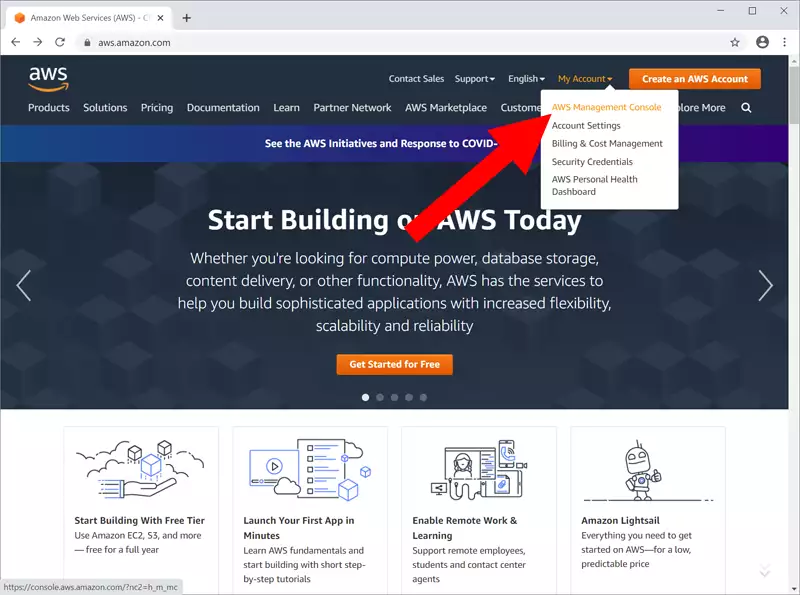
O próximo passo é escolher o serviço. A Amazon oferece inúmeras opções de serviços. Agora, escolha "Route 53", como você pode ver na Figura 2. O Route 53 é uma conexão extremamente confiável e econômica, que pode ser usada para rotear usuários para infraestruturas fora da AWS.
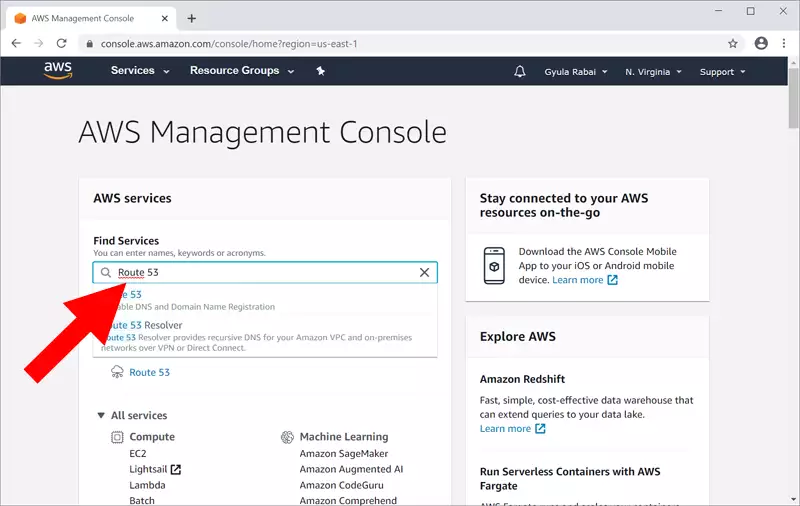
Agora você precisa configurar a conexão entre a AWS e o Ozeki SMS Gateway. Para isso, procure pela opção "Hosted Zone" no lado esquerdo do site da AWS. Você pode encontrá-la com a ajuda da Figura 3. Clique nela para começar a configurar uma nova Hosted Zone.
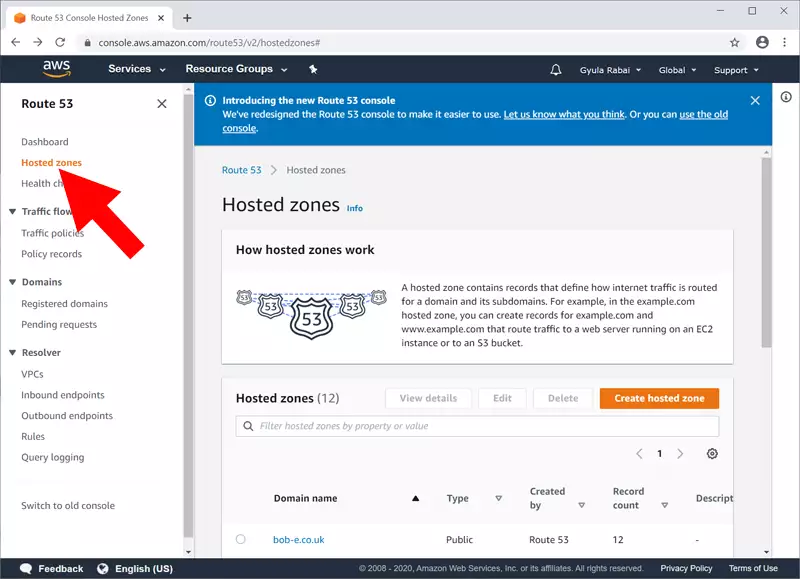
Agora você está na janela de Hosted Zones (Figura 4). Procure por um botão “Create hosted zone” para começar a configurar uma nova conexão. Ele o levará ao painel de configuração da hosted zone.
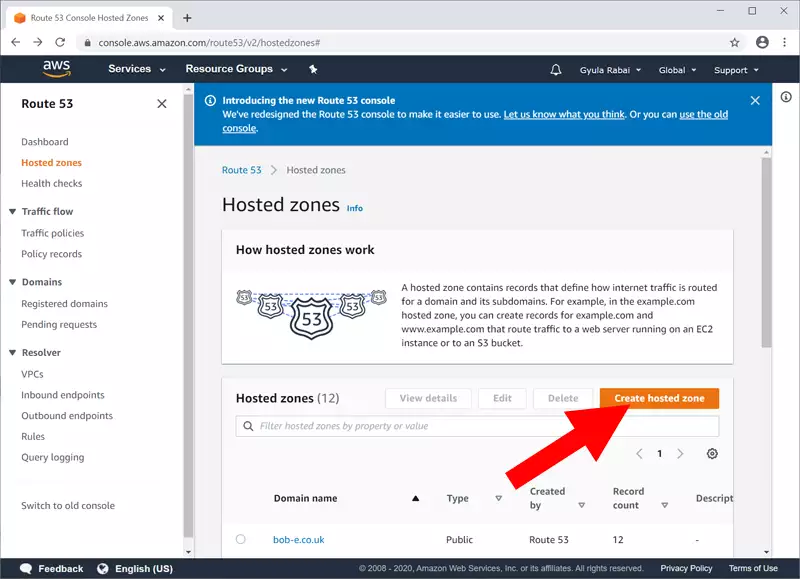
Agora você precisa configurar a hosted zone. O passo importante aqui é digitar "emailtosms.ozeki.hu" no campo “Domain name”. Dessa forma, a AWS se conectará com o Ozeki SMS Gateway e funcionará como um sistema único. Você pode encontrar o campo com a ajuda da Figura 5.
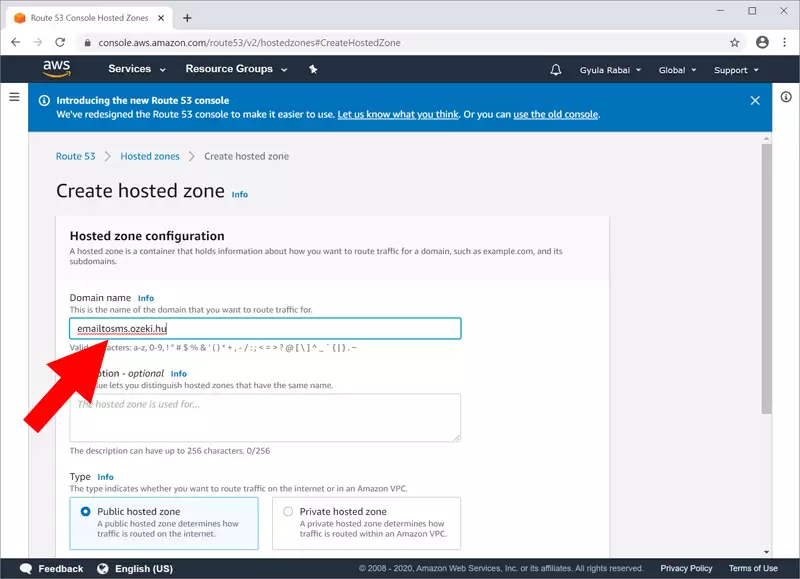
Agora, para finalizar a configuração, clique em “Create hosted zone”. Após clicar no botão, a AWS tentará se conectar com o Ozeki SMS Gateway, e o banner verde no topo da Figura 6 será visível se a conexão for bem-sucedida.
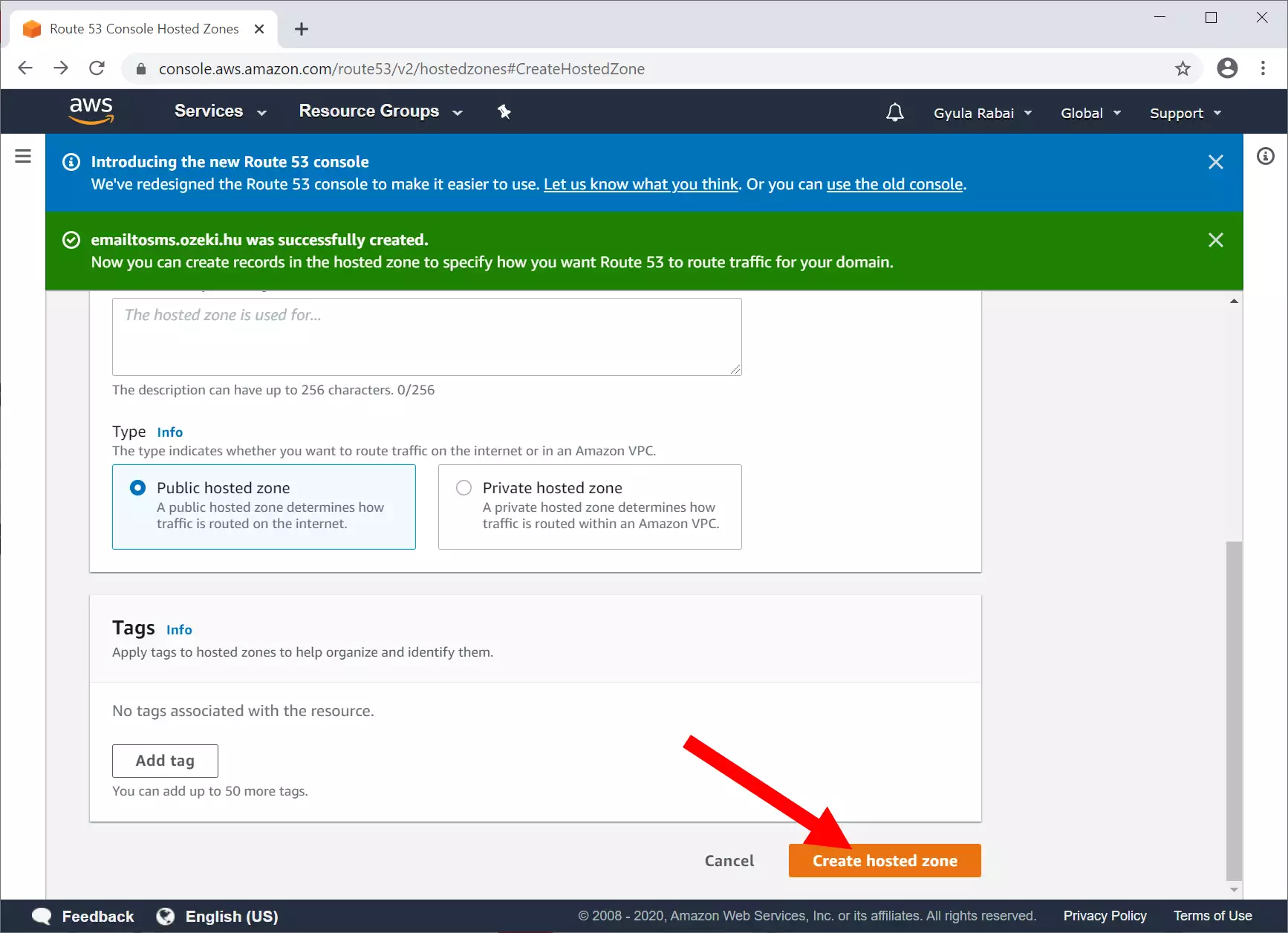
Passo 2: Criar um registro MX apontando para o seu gateway SMS
Este passo é sobre a criação de dois registros no seu domínio recém-criado. Um deve ser um registro A apontando para o seu gateway SMS, o outro deve ser um registro MX informando aos servidores de e-mail para encaminhar e-mails para o seu gateway SMS. O sistema funciona da seguinte forma: os servidores de e-mail na Internet procurarão o registro MX, que aponta para o registro A mail.emailtosms.ozeki.hu, que por sua vez aponta para o endereço IP do seu gateway SMS. Depois que os servidores de e-mail descobrirem o endereço IP do seu gateway SMS, eles encaminharão as mensagens de e-mail para a porta SMTP (25).
Agora que você ativou a conexão, pode começar a criar um registro MX apontando para o seu Gateway SMS. Você pode ver a conexão Route 53 funcionando na lista de zonas hospedadas na AWS (Figura 7). Clique no título azul da conexão para começar a adicionar um ponto de registro.
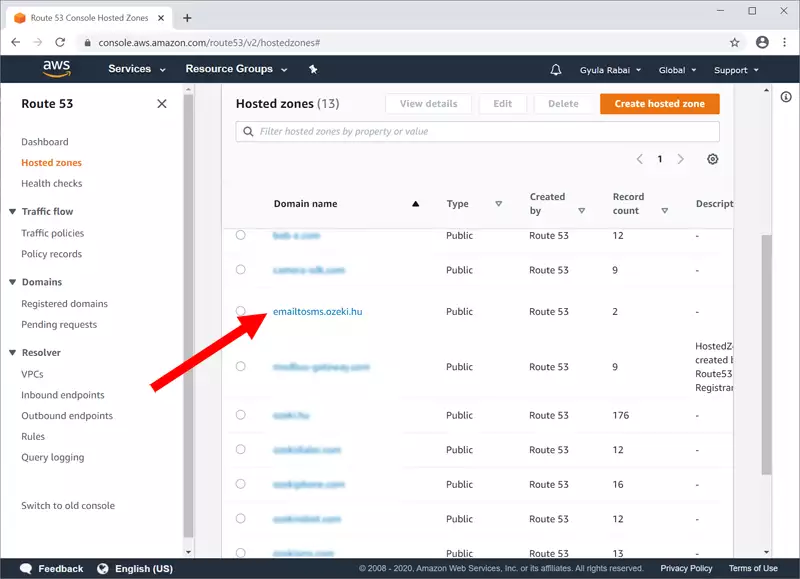
Aqui você verá o painel "Detalhes da zona hospedada", como pode ver na Figura 8. Aqui você pode importar arquivos, gerenciar tags, editar e excluir registros, mas o mais importante é criar novos registros. Clique no botão "Criar registro" para iniciar o procedimento.
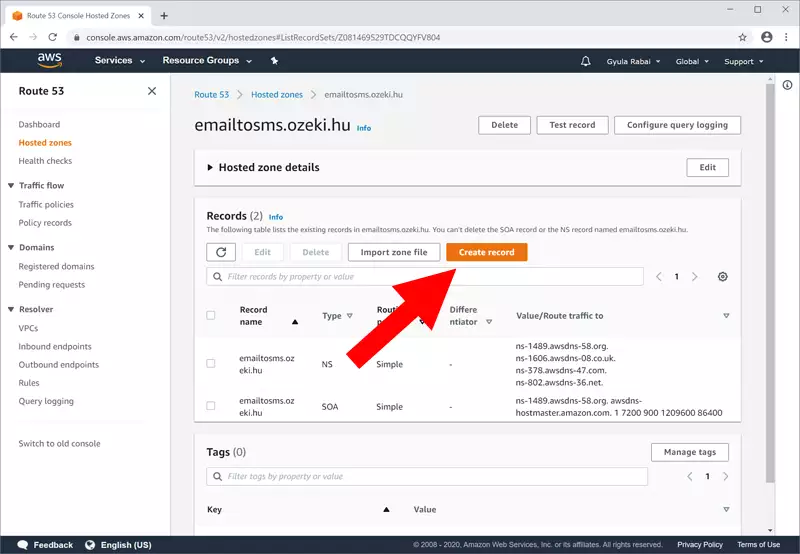
Agora você verá as opções de política de roteamento, que podem ser encontradas na Figura 9. A AWS pode atender à maioria das necessidades dos clientes, por isso possui várias políticas de roteamento para escolher. Agora você precisa da opção "Roteamento simples". Clique nela e depois em "Avançar".
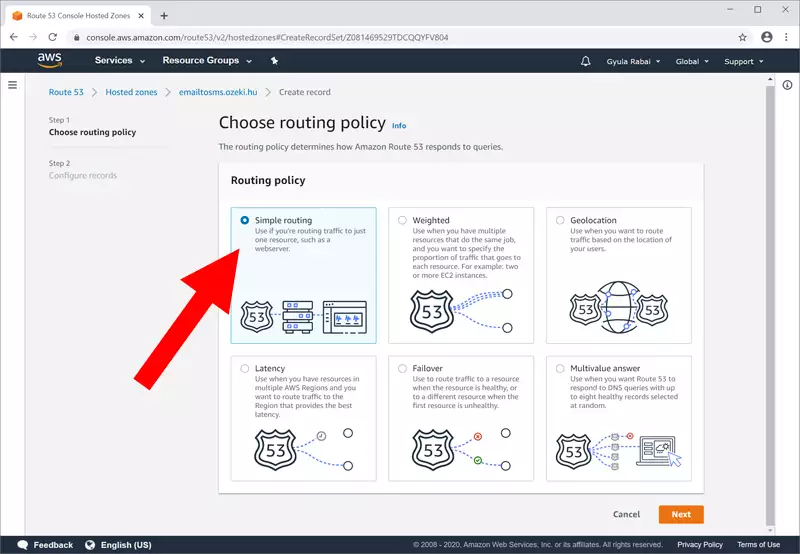
Agora você está no painel "Configurar registros". Aqui você pode criar novos registros, formatar ou excluir registros existentes. Para adicionar novos registros de roteamento para emailtosms.ozeki.hu, encontre o botão "Definir registro simples" e clique nele. A Figura 10 irá ajudá-lo com isso.
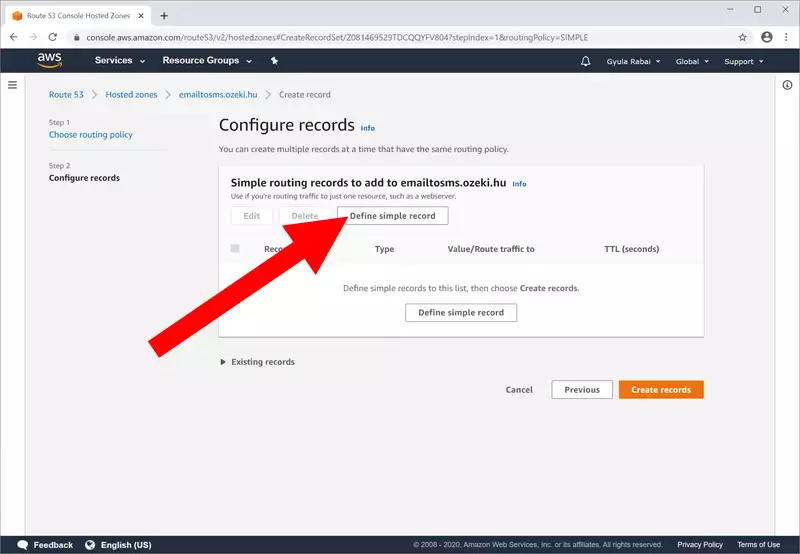
O próximo passo é definir o registro. Para isso, damos uma mão com a Figura 11. Como você pode ver, o primeiro campo deve conter "mail". O segundo campo precisa do endereço IP do seu Ozeki 10 SMS Gateway. Ele informará ao Route 53 o que responder às consultas DNS.
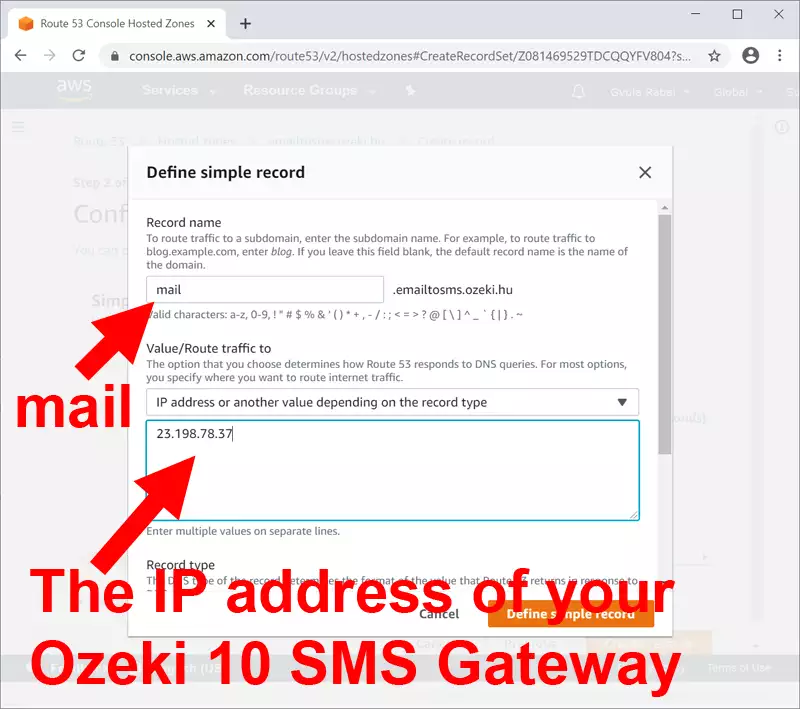
Você deve criar outro registro simples. Clique no botão "Definir registro simples" novamente para iniciar o procedimento mais uma vez. Você pode encontrar o botão na Figura 12.
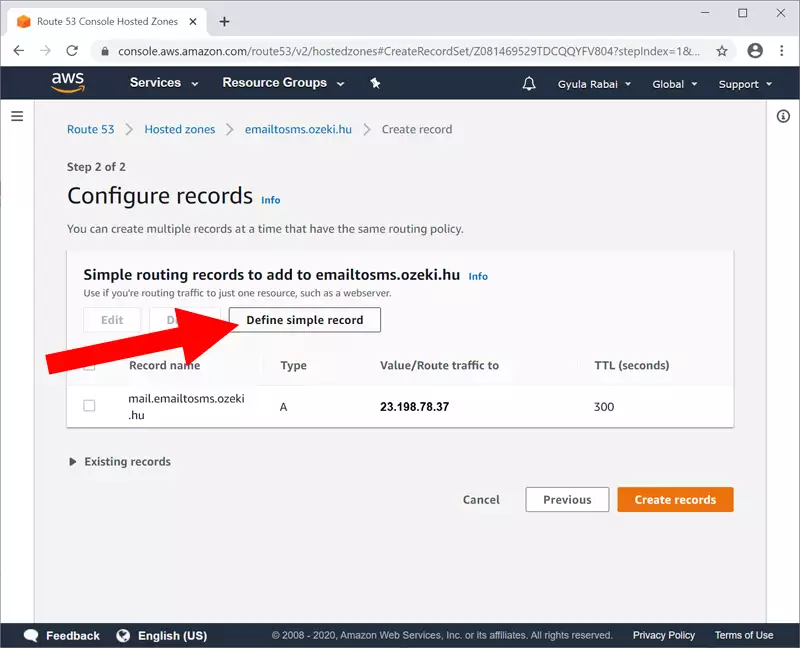
Agora você deve configurar seu segundo registro simples. É um pouco difícil, mas damos uma ajuda com a "Figura 13". O primeiro campo, chamado subdomínio, deve ser deixado vazio. O campo "Valor/Encaminhar tráfego para" deve conter apenas o seguinte: "10 mail.emailtosms.ozeki.hu". Abaixo dele, há um menu suspenso. Você precisa encontrar a opção chamada: "MX-especifica servidores de e-mail". Se você digitou todos os dados necessários com sucesso, clique no botão "Definir registro simples".
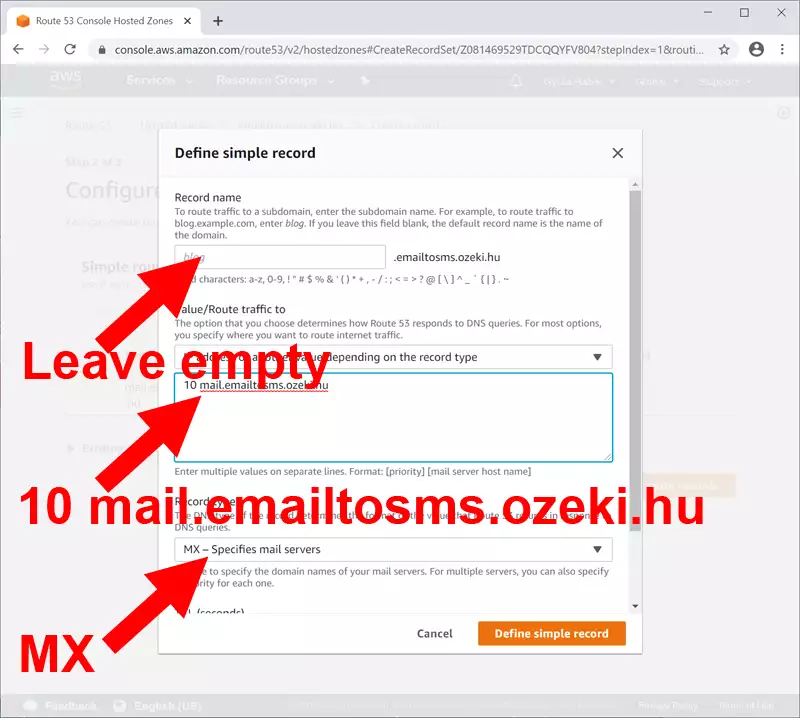
Agora você tem todos os registros necessários configurados. O painel "Registros de roteamento simples para adicionar a emailtosms.ozeki.hu" deve conter os dois registros que acabamos de fazer. Você pode ver como deve ficar na Figura 14. Clique em "Criar registros" para criar os registros.
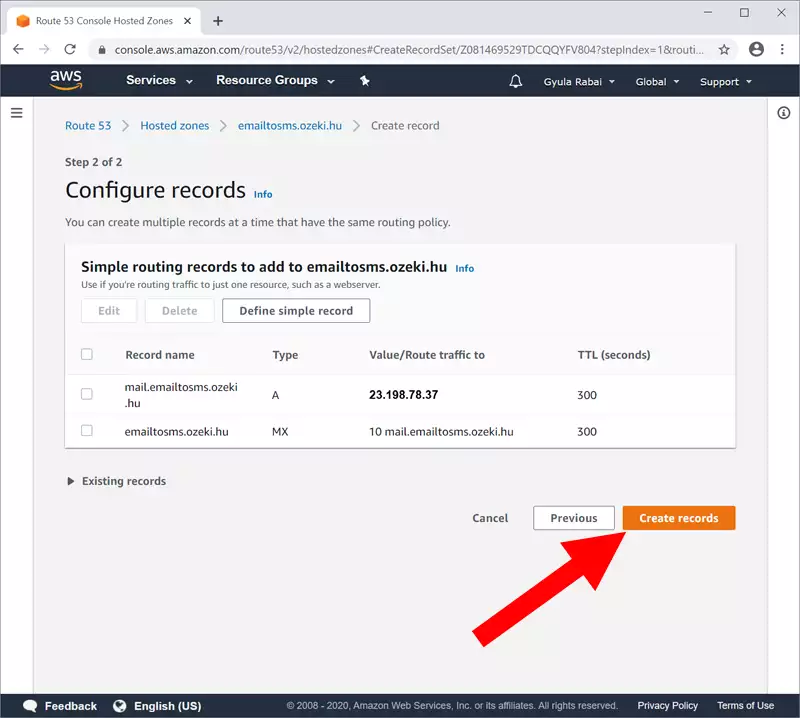
Na Figura 15, você pode ver como sua zona DNS configurada deve aparecer no painel de registros. Você terminou a criação dos registros. Você deve prosseguir para o próximo passo.
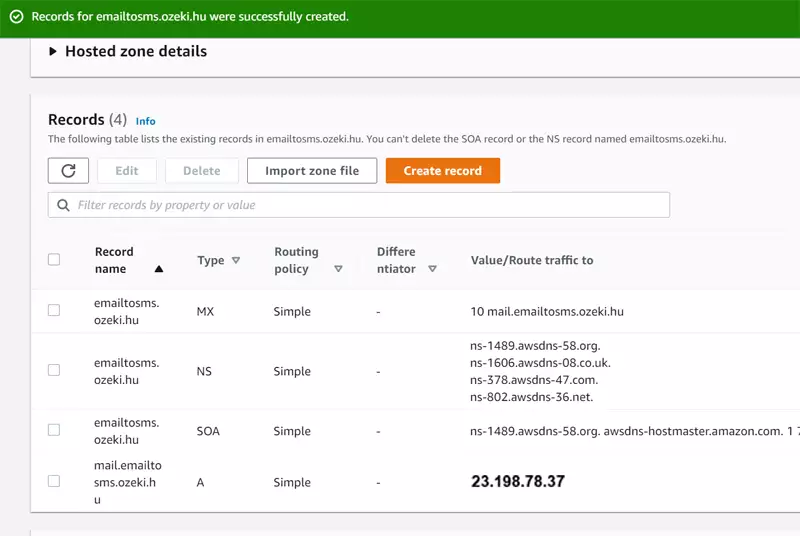
Passo 3 - Criar um registro NS apontando para sua zona DNS
Quando seu subdomínio for criado, o próximo passo é apontar para ele a partir de seu domínio principal. Em nosso exemplo, criamos um subdomínio chamado emailtosms.ozeki.hu, então precisamos configurar um registro NS no domínio ozeki.hu para apontar para ele.
Agora que os registros foram criados, você deve voltar ao painel "Zonas hospedadas". Procure-o no lado esquerdo da janela. Você pode encontrá-lo com a ajuda da Figura 16.
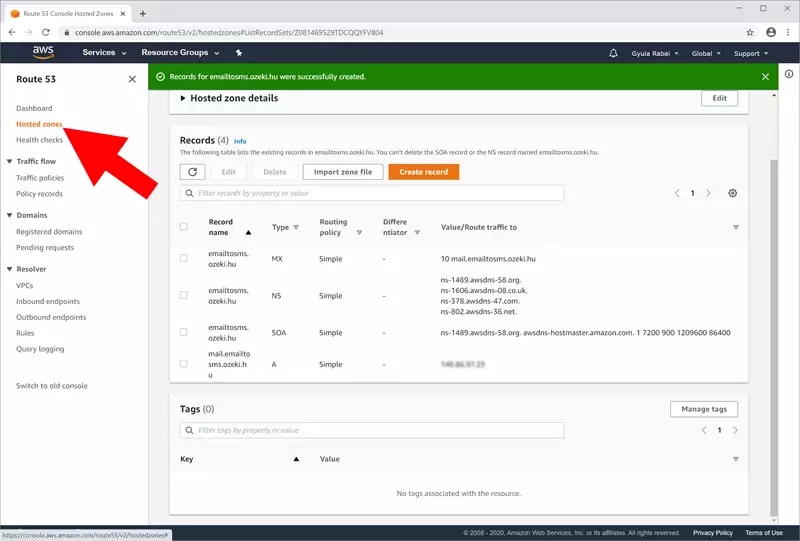
Aqui, você precisa procurar seu domínio principal. A Figura 17 mostra que nosso domínio de exemplo é ozeki.hu. Clique nele para acessar o menu de opções desse domínio.
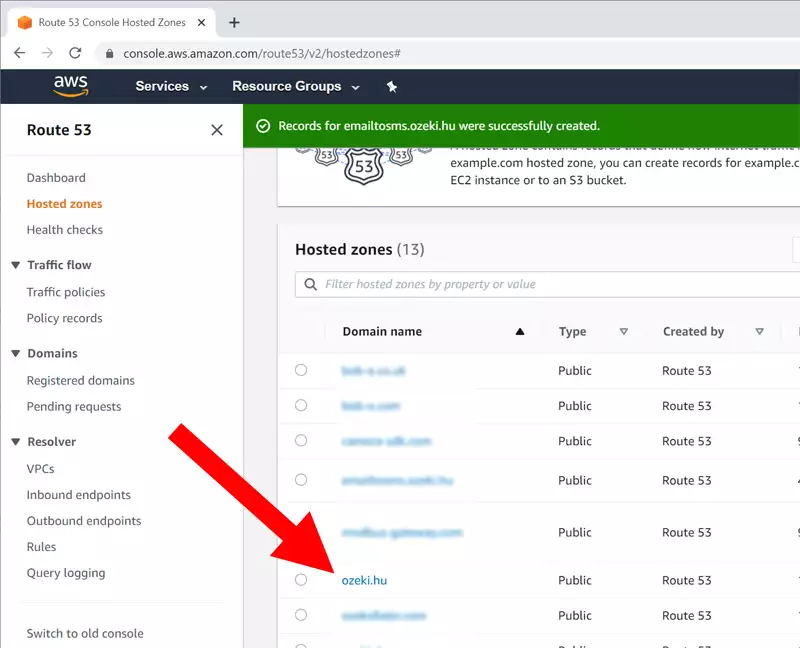
Você precisa criar um novo registro mais uma vez. Desta vez, é no domínio "ozeki.hu". Procure por "Criar registro" e clique nele. Você pode encontrá-lo facilmente na Figura 18.
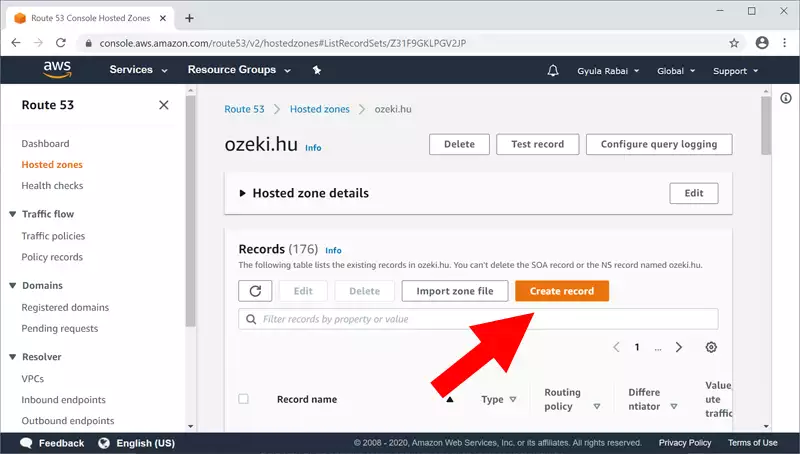
O próximo passo é criar o registro NS que aponta para sua zona recém-criada. Observe que o servidor DNS que você fornecer nesta etapa deve corresponder ao servidor DNS que está servindo sua nova zona. Em nosso exemplo, você verá, se olhar para a Figura 16, que o servidor DNS de emailtosms.ozeki.hu é ns-1489.awsdns-58.org. É por isso que fornecemos esse valor na zona criada. (Claro, seu servidor DNS para seu subdomínio será diferente, apenas certifique-se de que corresponda.)
Você também deve observar que o nome de domínio emailtosms é usado no Nome do registro do registro NS. Isso garantirá que as consultas enviadas para a zona emailtosms.ozeki.hu sejam direcionadas ao servidor DNS apropriado que serve o subdomínio emailtosms.ozeki.hu.
Para configurar este novo registro, siga a Figura 19. O primeiro campo precisa conter o nome do seu servidor DNS. O segundo campo precisa ser definido como "Endereço IP ou outro valor, dependendo do tipo de registro" e conter o servidor DNS do seu subdomínio. O Tipo de registro precisa ser "NS". Os outros dependem de você, mas recomendamos as configurações que você pode ver na Figura 19.
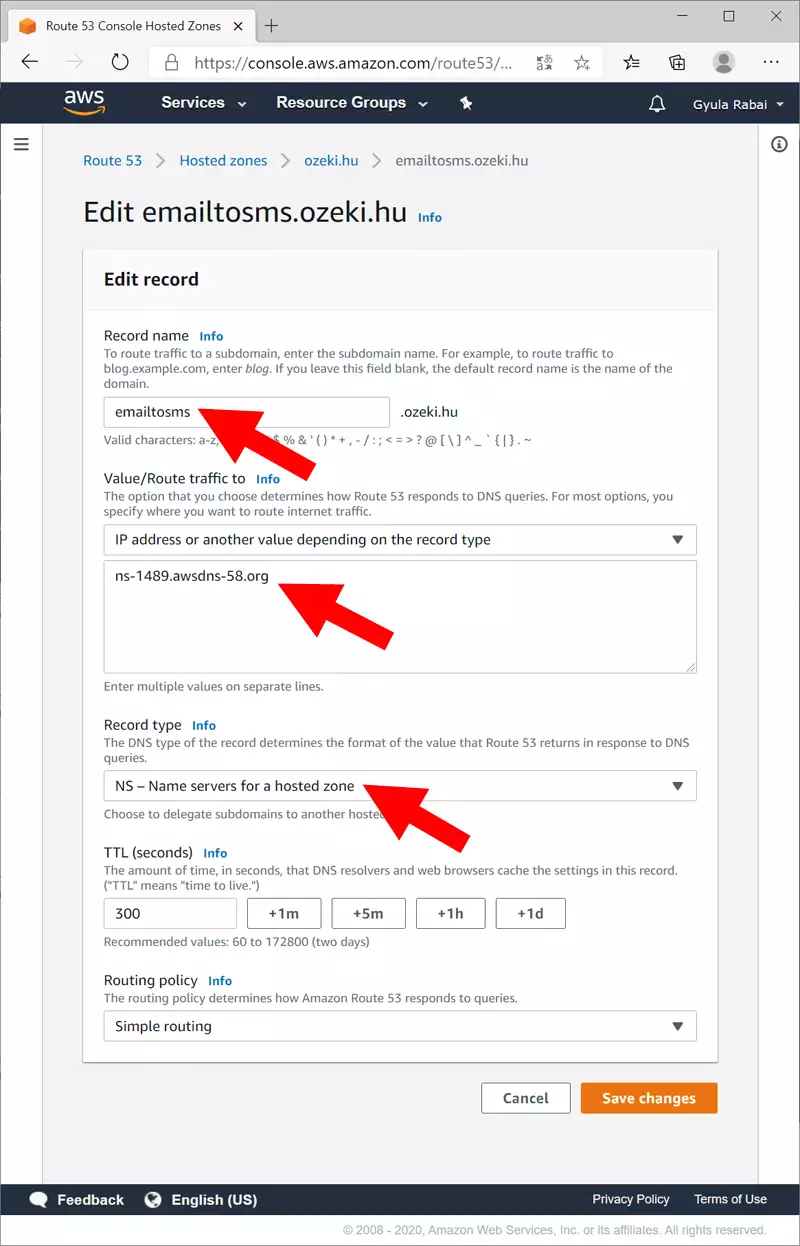
O passo final é clicar no botão "Criar registros" na parte inferior da página (Figura 20).
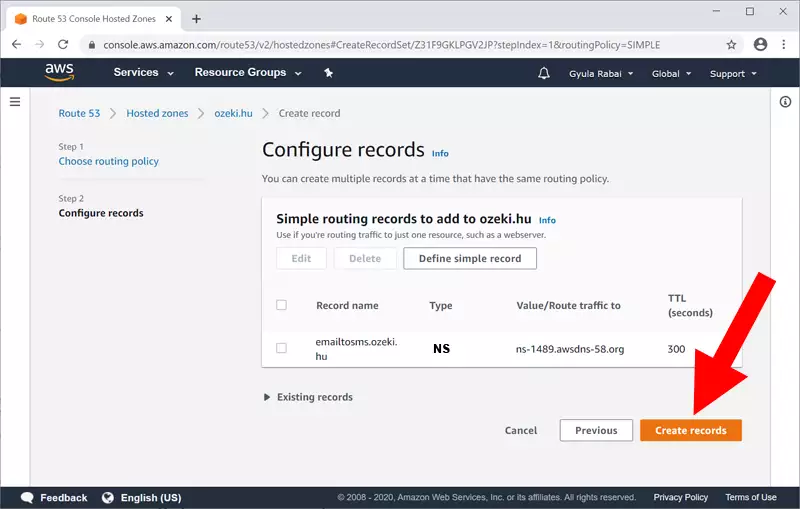
O passo final é clicar no botão "Criar registros" na parte inferior da página. Após essas configurações, seu sistema DNS encaminhará e-mails enviados para phonenumber@emailtosms.ozeki.hu para a porta SMTP do seu gateway SMS (23.198.78.37 em nosso exemplo), que é a porta TCP/IP 25.
